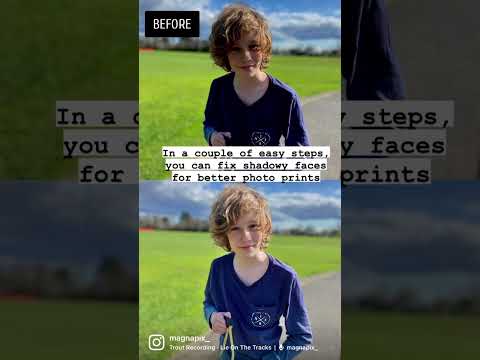Šis „wikiHow“moko jus, kaip pridėti el. Pašto paskyrą prie „Notes“programos, kuri suteiks jums papildomą vietą, kurioje galėsite išsaugoti ir peržiūrėti pastabas.
Žingsniai
1 metodas iš 2: susietos el. Pašto paskyros naudojimas

Žingsnis 1. Atidarykite „iPhone“nustatymus
Tai pilka krumpliaračio piktograma viename iš pagrindinių ekranų, kaip programa arba aplanko pavadinimu „Priemonės“.

Žingsnis 2. Slinkite žemyn ir palieskite „Notes“
Tai penktoji variantų grupė.

Žingsnis 3. Bakstelėkite Paskyros
Tai yra ekrano viršuje.

Žingsnis 4. Pasirinkite el. Pašto paskyrą
Pavyzdžiui, jei norite pridėti pastabų, kuriose naudojama jūsų „Gmail“paskyra, čia pasirinkite „Gmail“.
Jei nematote el. Pašto paskyros, kurią norite naudoti čia, pereikite prie kito metodo, kaip instrukcija, kaip susieti el. Pašto paskyrą su „Apple ID“

5 žingsnis. Pastumkite pilką pastabų jungiklį į dešinę į padėtį „Įjungta“
Dabar naudodami „Notes“programą turėtumėte matyti viską, kas išsaugota pasirinktos el. Pašto paskyros aplanke „Pastabos“.
Jei šis mygtukas yra žalias, „Notes“programa jau turi prieigą prie aptariamos paskyros
2 metodas iš 2: el. Pašto paskyros susiejimas

Žingsnis 1. Atidarykite „iPhone“nustatymus
Norėdami tai padaryti, bakstelėkite pilką krumpliaračio piktogramą viename iš pagrindinių ekranų, kaip programą arba aplanko pavadinimu „Priemonės“.

Žingsnis 2. Slinkite žemyn ir palieskite „Notes“
Tai yra penktoji parinkčių grupė šiame puslapyje.

Žingsnis 3. Bakstelėkite Paskyros
Tai yra ekrano viršuje.

Žingsnis 4. Bakstelėkite Pridėti paskyrą
Jis yra šio puslapio apačioje.

Žingsnis 5. Pasirinkite pageidaujamą el. Pašto paslaugų teikėją
Kai kurios populiarios parinktys yra šios:
- „iCloud“
- „Google“
- „Yahoo“
- AOL
- Taip pat galite pasirinkti Kita, kad pridėtumėte čia nenurodytą el. Pašto paslaugų teikėją.

Žingsnis 6. Įveskite savo sąskaitos informaciją
Kai prisijungsite prie pasirinktos paslaugos, būsite nukreipti į tos paslaugos nustatymus.
Priklausomai nuo pasirinktos el. Pašto paslaugos, paskyros informacija, kurią turėsite įvesti, skirsis

7 žingsnis. Pastumkite užrašų jungiklį į dešinę padėtį „Įjungta“
Tai atlikę, galėsite išsaugoti pastabas „Notes“programoje naudodami pasirinktą el. Pašto paskyrą kaip aplanką.

Žingsnis 8. Bakstelėkite Išsaugoti
Tai yra viršutiniame dešiniajame ekrano kampe. Tai atlikę patvirtinsite išsamią paskyros informaciją ir pastabų nustatymus.